Photoshop制作时尚绚丽的2016光斑艺术字
18、在弹出的对话框选择“画笔”,如下图。

19、选择钢笔工具,按回车把路径隐藏,效果如下图。

20、双击图层面板,当前图层缩略图载入图层样式,设置:投影,外发光,参数及效果如下图。
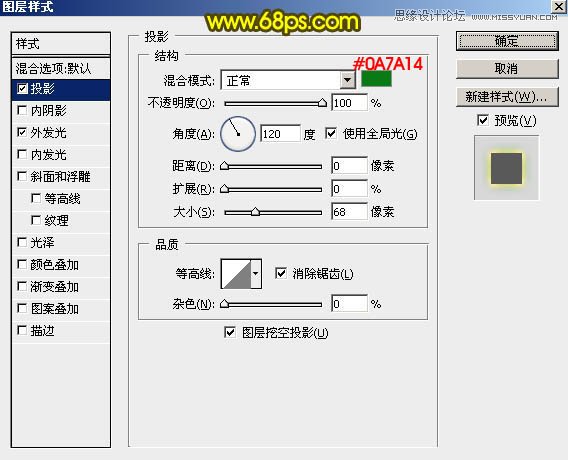


21、按Ctrl + J 把当前图层复制一层,然后在图层缩略图位置右键选择“清除图层样式”。

22、按Ctrl键 + 鼠标左键点击当前图层缩略图载入选区,如下图。

18、在弹出的对话框选择“画笔”,如下图。

19、选择钢笔工具,按回车把路径隐藏,效果如下图。

20、双击图层面板,当前图层缩略图载入图层样式,设置:投影,外发光,参数及效果如下图。
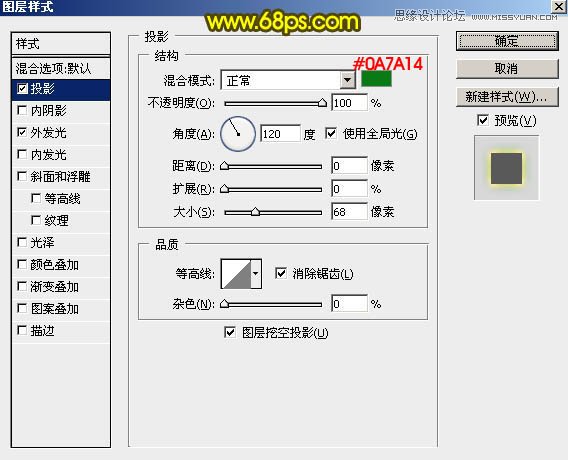


21、按Ctrl + J 把当前图层复制一层,然后在图层缩略图位置右键选择“清除图层样式”。

22、按Ctrl键 + 鼠标左键点击当前图层缩略图载入选区,如下图。
